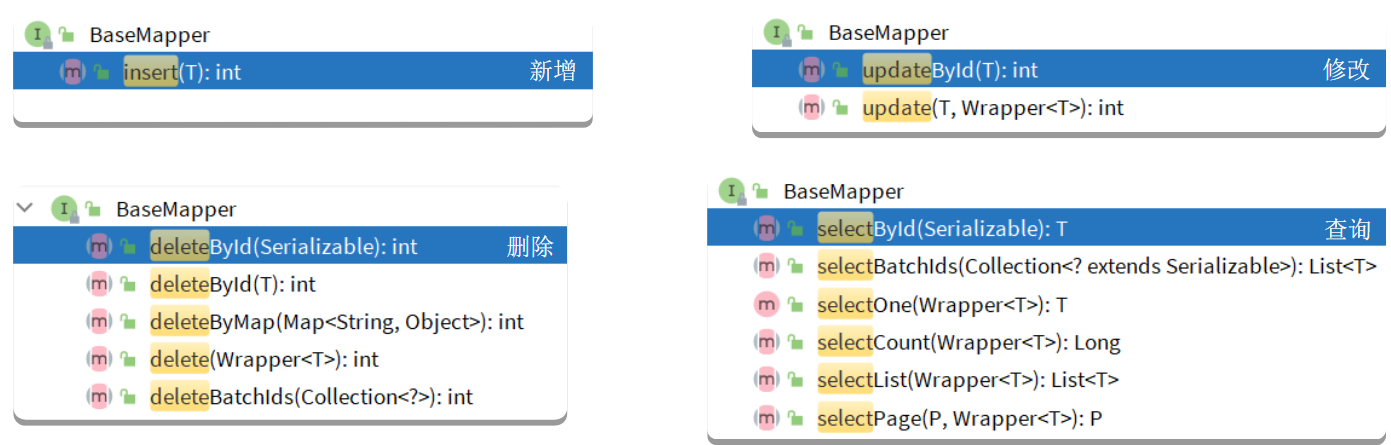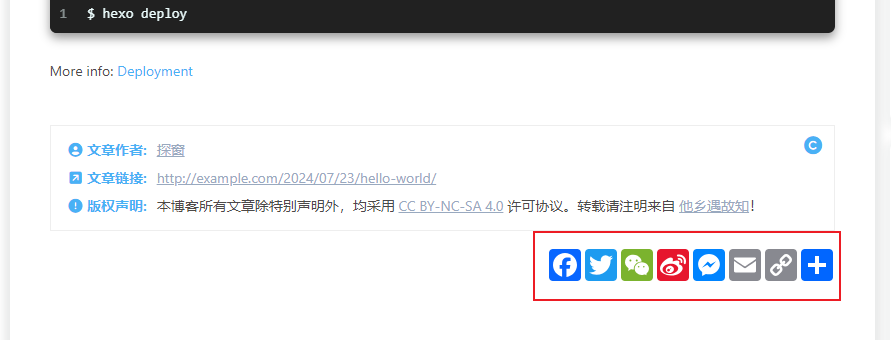文章目录
- 一、什么是压力测试
- 二、压力测试关注点
- (一)压力测试分为两种测试场景
- (二)压测设置参数
- 1.线程数:用于设置并发数量,也就是多少个用户同时访问
- 2.Rame-Up Period(in seconds):控制每隔多少秒内发动并发
- 3.循环次数:用于设置线程组的循环次数
- 4.调度器:设置压测的持续时间、延时时间
- (三)压测结果查看
- 1.Samples:表示一共发出的请求书
- 2.Average:平均响应时间,单位ms
- 3.Error%:测试出现的错误请求数量百分比
- 4.Throughput:吞吐量,简称tps,表示服务器每秒处理的请求数,tps越高说明服务器处理能力越好
- (四)最大tps及最大并发数的确定
- 1.最大tps:随着并发数不断增加,tps数值曲线会达到一定峰值后开始出现下降,那么这个峰值就是最大的tps。
- 2.最大的并发数:随着并发数不断增加,某个值之后,服务器开始出现请求超时,则这个值就是最大的并发数。
- (五)影响性能的主要参考因素主要包括:数据库、应用程序、中间件、网络和操作系统等方面。
- 三、压测脚本的编写
- (一)创建线程组
- 1.测试计划右键-->添加-->线程(用户)-->线程组
- 2.设置线程数500
- (二)配置元件
- 1.线程组右键-->添加-->配置元件-->HTTP信息头管理器
- 2.配置信息头参数(具体参数配置哪些需参照接口文档)
- 3.线程组右键-->添加-->配置元件-->HTTP请求默认值
- 4.配置http请求默认值参数(协议、IP、端口号、内容编码等)
- (三)取样器
- 1.线程组右键-->添加-->取样器-->HTTP请求
- 2.接口参数配置(根据实际接口信息进行配置)
- (四)响应断言
- 1.HTTP请求右键-->添加-->断言-->响应断言
- 2.断言参数配置
- (五)添加监听器
- 1.线程组右键-->添加-->监听器-->查看结果树
- 2.线程组右键-->添加-->监听器-->聚合报告
- (六)保存,执行测试计划
- 1.新建一个文件夹testplan,把将要运行的脚本放在此文件夹目录下(JMeter默认会去bin目录下寻找脚本文件),在bin路径下运行cmd
- 2.执行命令:
- 3.查看web报告
一、什么是压力测试
软件测试中:压力测试(Stress Test),也称为强度测试、负载测试。压力测试是模拟实际应用的软硬件环境及用户使用过程的系统负荷,长时间或超大负荷地运行测试软件,来测试被测系统的性能、可靠性、稳定性等。
二、压力测试关注点
(一)压力测试分为两种测试场景
一种是单一接口进行压测;第二种是多个接口同时压测。压测时间,一般控制在10-15分钟。如果是疲劳测试,可以压一天或一周,具体按照实际情况确定。
(二)压测设置参数
1.线程数:用于设置并发数量,也就是多少个用户同时访问
2.Rame-Up Period(in seconds):控制每隔多少秒内发动并发
3.循环次数:用于设置线程组的循环次数
4.调度器:设置压测的持续时间、延时时间

关于压力测试Ramp-up时间的设置
一般来说:
100以内的并发用户数,ramp-up时间设置为1-2s
100-500左右,rramp-up时间设置为2-3s
500以上,ramp-up时间设置为5-10s
当并发用户数超过2000时,就要考虑用分布式了。
(三)压测结果查看
脚本运行完成后,可通过查看结果树和聚合报告结果来显示接口是否运行成功及压测结果参数,主要关注的参数有:
1.Samples:表示一共发出的请求书
2.Average:平均响应时间,单位ms
3.Error%:测试出现的错误请求数量百分比
4.Throughput:吞吐量,简称tps,表示服务器每秒处理的请求数,tps越高说明服务器处理能力越好
(四)最大tps及最大并发数的确定
1.最大tps:随着并发数不断增加,tps数值曲线会达到一定峰值后开始出现下降,那么这个峰值就是最大的tps。
2.最大的并发数:随着并发数不断增加,某个值之后,服务器开始出现请求超时,则这个值就是最大的并发数。
(五)影响性能的主要参考因素主要包括:数据库、应用程序、中间件、网络和操作系统等方面。
三、压测脚本的编写
(一)创建线程组
1.测试计划右键–>添加–>线程(用户)–>线程组

2.设置线程数500

(二)配置元件
1.线程组右键–>添加–>配置元件–>HTTP信息头管理器

2.配置信息头参数(具体参数配置哪些需参照接口文档)

3.线程组右键–>添加–>配置元件–>HTTP请求默认值

4.配置http请求默认值参数(协议、IP、端口号、内容编码等)

(三)取样器
1.线程组右键–>添加–>取样器–>HTTP请求

2.接口参数配置(根据实际接口信息进行配置)

(四)响应断言
1.HTTP请求右键–>添加–>断言–>响应断言

2.断言参数配置

(五)添加监听器
1.线程组右键–>添加–>监听器–>查看结果树

2.线程组右键–>添加–>监听器–>聚合报告

(六)保存,执行测试计划
使用命令行模式运行JMeter脚本可以大大缩减所需要的系统资源,因此关闭JMeter,使用命令行来运行。
1.新建一个文件夹testplan,把将要运行的脚本放在此文件夹目录下(JMeter默认会去bin目录下寻找脚本文件),在bin路径下运行cmd
2.执行命令:
jmeter -n -t testplan/test.jmx -l testplan/result/result.txt -e -o testplan/webreport
3.查看web报告